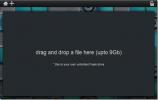10 conseils Gmail utiles que tout le monde devrait connaître
Gmail est l'un des meilleurs fournisseurs de services de messagerie gratuits qui offre un espace de boîte aux lettres presque illimité avec des capacités de recherche améliorées et une interface utilisateur intuitive. Outre les paramètres de messagerie de base disponibles sur d'autres services de messagerie gratuits, Gmail dispose d'autres paramètres qui le distinguent des autres.
Voici les 10 conseils qui pourraient vous être utiles à l'avenir. Alors marquez cette page dans vos favoris afin de n'en oublier aucun.
1. Emails maximum sur une page:
- Si vous pensez que votre gmail est encombré de trop de courriels sur une seule page, il suffit de le personnaliser, c'est la deuxième option dans la page principale de la configuration.

2. Changer de langue:
- Modifiez votre paramètre par défaut en n'importe quelle langue locale prise en charge sur la page principale du paramètre.

3.Ajouter une image à un contact:
- Aller à Contacts.
- Recherchez et cliquez sur le contact souhaité.
- Cliquez sur Ajouter une photo.
- Utilisation Mon ordinateur, Album Web Picasa ou Adresse Web (URL) pour choisir l'image souhaitée.
- Cliquez sur Sélectionnez l'image.
- Recadrez l'image si nécessaire.
- Cliquez sur Appliquer les modifications.

4. Ajouter une invitation à un e-mail dans Gmail:
- Commencez à rédiger un nouveau message ou répondez dans Gmail.
- Cliquez sur Ajouter des informations sur l'événement.
- Tapez le titre de l'événement sous Un événement:.
- Spécifiez un emplacement (facultatif) sous Où:.
- Définissez l'heure et la durée de l'événement sous Quand:.
- Continuez à composer et envoyez éventuellement votre message.

5. Vérifiez votre compte Gmail avec un raccourci clavier:
- presse U (pensez à «mettre à jour»).
6. Créez des étiquettes au fur et à mesure de vos besoins dans Gmail:
- Clique le Plus d'actions … menu déroulant avec le ou les messages que vous souhaitez étiqueter cochés.
- Sélectionner Nouvelle étiquette … en dessous de Appliquer l'étiquette.
- Tapez le nom d'étiquette souhaité sous Veuillez saisir un nouveau nom d'étiquette:.
- Cliquez sur D'accord.

7. Découvrez quand un message a été envoyé exactement dans Gmail:
- Positionnez le curseur de la souris sur l'heure ou la date relative affichée dans Gmail.
- Attendez que la date et l'heure exactes s'affichent.
8. Rechercher les messages échangés avec un contact dans Gmail:
- Sélectionner Contacts dans le menu de la colonne de gauche de Gmail.
- Cliquez sur la personne souhaitée.
- Si vous n'échangez pas fréquemment de messages avec le contact, vous devrez peut-être cliquer sur Tous les contacts première.
- En dessous de Conversations récentes, retrouvez le courrier échangé avec le contact.

9. Bloquer un expéditeur dans Gmail:
- Suivre la Créer un filtre lien (en haut de n'importe quelle boîte aux lettres Gmail, près des boutons de recherche).
- Tapez l'adresse e-mail souhaitée sous De:.
- Vous pouvez bloquer un domaine entier en entrant juste cela. Pour bloquer tous les messages provenant de [email protected] et [email protected], tapez «@ example.com».
- Pour bloquer plusieurs adresses, séparez-les par «|» (sans les guillemets). Vous pouvez bloquer à la fois [email protected] et [email protected] en tapant «[email protected] | [email protected]», par exemple.
- Cliquez sur L'étape suivante ".
- Assure-toi Supprime-le est vérifié sous Choisir une action.
- Cliquez sur Créer un filtre.
- Vérifier Appliquez également un filtre aux __ conversations ci-dessous pour supprimer les messages reçus précédemment.

- Vérifier Appliquez également un filtre aux __ conversations ci-dessous pour supprimer les messages reçus précédemment.
10. Ajoutez "Compose Mail" dans Gmail:
- Ouvert https://mail.google.com/mail/#compose dans votre navigateur.
- Assurez-vous d'avoir dit à Gmail de se souvenir de votre mot de passe.
- Créez un signet pour le Écrire un email page qui apparaît.

Chercher
Messages Récents
Partagez d'énormes fichiers en ligne avec une capacité de stockage illimitée à l'aide de Fyels
Le partage de gros fichiers sur Internet est quelque peu limité; il...
Extension Google Wave pour Firefox
Google Wave est un nouveau service de Google en version bêta privée...
Écoutez votre artiste préféré, découvrez de nouvelles musiques et naviguez en même temps dans Firefox en utilisant Fire.fm
Voulez-vous écouter votre artiste préféré, découvrir de nouvelles m...